Обработка данных
Данные, добавленные в систему, могут потребовать дополнительных действий, которые могут производиться с записями внутри системы:
Предварительно:
Добавьте необходимые данные в систему.
Редактирование записи
Для редактирования записи:
В разделе "Данные" найдите нужную запись при помощи инструментов поиска.
Откройте карточку записи и включите режим черновика.
Внесите требуемые изменения в параметры записи.
Сохраните черновик записи, нажав кнопку Сохранить в правом верхнем углу экрана. Если при сохранении будут обнаружены ошибки заполнения - на экране отобразится соответствующее сообщение.
Опубликуйте черновик записи, нажав кнопку Опубликовать в правом верхнем углу экрана.
Запись может уйти на согласование через задачи и лишь затем быть опубликована. Также публикация может быть настроена без согласования задачи.
Удаление записи
Для логического удаления записи:
Откройте требуемый реестр/справочник.
Найдите и откройте запись при помощи инструментов поиска.
Нажмите кнопку
 , расположенную в верхнем правом углу карточки записи.
, расположенную в верхнем правом углу карточки записи.Вход в режим черновика не требуется.
Выберите пункт "Удалить запись" и подтвердите удаление.
В результате действия запись будет удалена. Откроется раздел "Данные".
Для физического удаления записи:
Откройте требуемый реестр/справочник.
Найдите запись среди логически удаленных.
Нажмите кнопку
 , расположенную в верхнем правом углу карточки записи.
, расположенную в верхнем правом углу карточки записи.Вход в режим черновика не требуется.
Выберите пункт "Удалить запись безвозвратно" и подтвердите удаление.
В результате действия запись будет окончательно удалена. Откроется раздел "Данные".
Сравнение записей
В разделе "Данные" выберите необходимый реестр или справочник.
Выберите записи, которые хотите сравнить.
В верхнем правом углу нажмите на "Действия" и выберите "Сравнение записей".
Объединение дубликатов
Предварительно:
Настройте механизм поиска дубликатов.
Чтобы объединить записи кластера:
Выполните шаги сравнения записей (см. выше). При необходимости исключите из сравнения неподходящие записи. Необходимо учитывать, что в дальнейшем все записи-дубликаты из сравнения будут объединены в единую запись-победитель.
На экране сравнения запись-победитель помечена значком
 . При необходимости назначьте победителем другую запись, нажав на значок
. При необходимости назначьте победителем другую запись, нажав на значок  "Определить победителем" слева от заголовка ID записи (Рисунок 1).
"Определить победителем" слева от заголовка ID записи (Рисунок 1).При необходимости выберите значения атрибутов (в т.ч. комплексных) из других исходных записей. Для этого нажмите кнопку
 Выбрать, которая появляется при наведении на строку атрибута. В результате действия выбранный атрибут будет помечен значком
Выбрать, которая появляется при наведении на строку атрибута. В результате действия выбранный атрибут будет помечен значком  .
.Конечный результат объединения отобразится в крайнем левом столбце и будет выделен серым цветом.
Нажмите кнопку Объединить записи в правом верхнем углу окна и подтвердите действие.
В результате действия записи будут объединены, а кластер удален.
Результат объединения будет доступен в разделе "Данные".
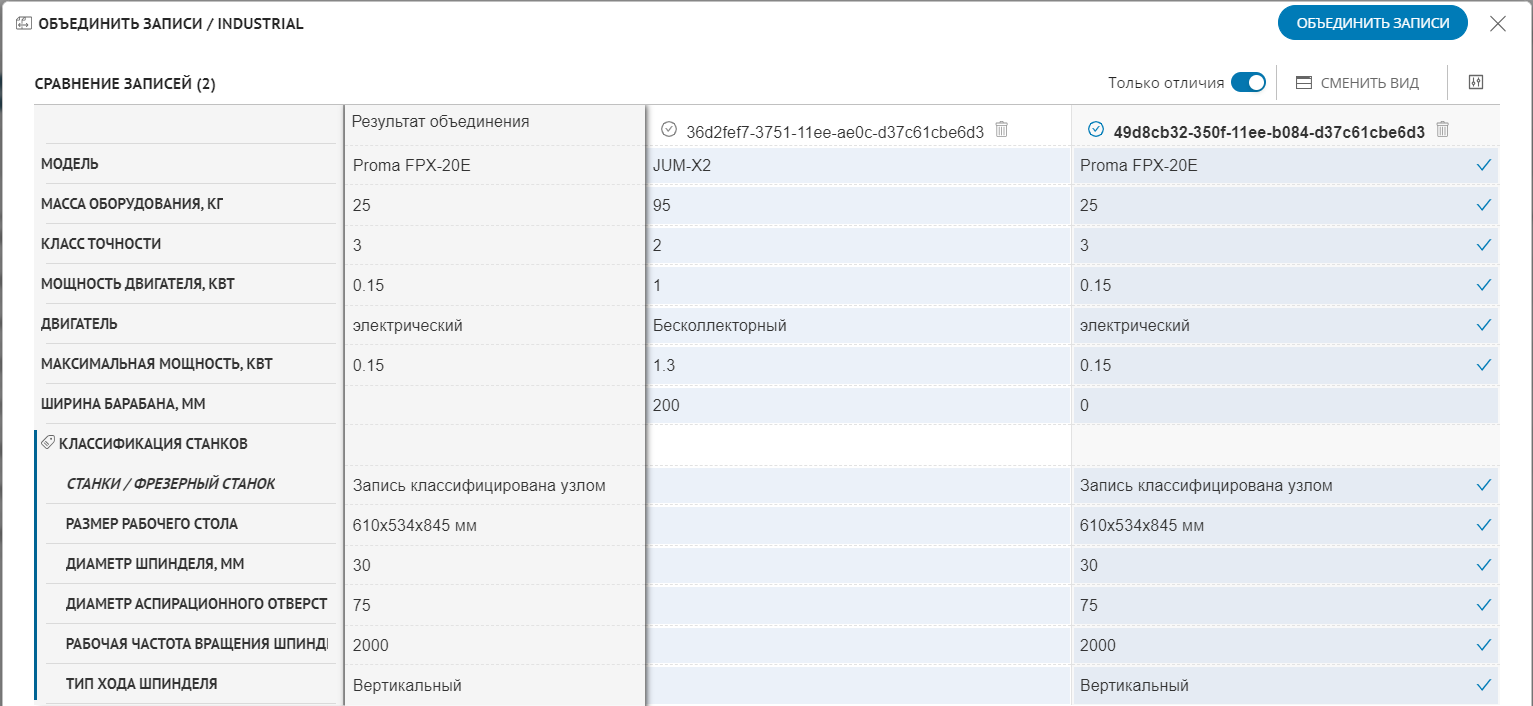
Рисунок 1 – Экран сравнения записей кластера